Người dùng mới TeamViewer thường có rất nhiều băn khoăn và đặc biệt là làm sao để lấy mật khẩu TeamViewer cho người khác, cho phép họ truy cập vào máy mình bây giờ và liệu nó có an toàn hay không.
Với những ai lần đầu tiên sử dụng Teamviewer thì có rất nhiều câu hỏi mà họ luôn thắc mắc là làm thế nào để người khác truy cập, lấy mật khẩu Teamviewer cho người khác truy cập vào ở đâu và làm thế nào ? Đâu tưởng chừng như là vấn đề dễ dàng nhưng thực sự lại có rất nhiều người lúng túng và không biết sử dụng thế nào.

Tất nhiên để ai đó có thể truy cập vào máy tính của bạn thì bạn phải gửi ID và mật khẩu cho họ, bạn cũng đừng lo vì hệ thống sẽ tự động đổi mật khẩu Teamviewer nếu như đó là mật khẩu mặc định cho mỗi phiên làm việc khác nhau nên bạn không cần phải quan tâm xem mật khẩu bạn cho đó có họ có thể lợi dụng được gì hay không. Còm trong trường hợp bạn tự đặt mật khẩu thì sẽ phải tự mình đổi mật khẩu Teamviewer của mình.
Cách lấy mật khẩu Teamviewer cho người khác
Cách 1: Mật khẩu mặc định Teamviewer
Mật khẩu mặc định của Teamviewer là loại mật khẩu được phần mềm cung cấp cho bạn và sau mỗi lần sử dụng mật khẩu sẽ tự động thay đổi để đảm bảo an toàn cho người cung cấp. Loại mật khẩu này bạn dễ dàng có thể thấy được nó ngay dưới phần Your ID tức là mục Password ở giao diện Teamviewer.
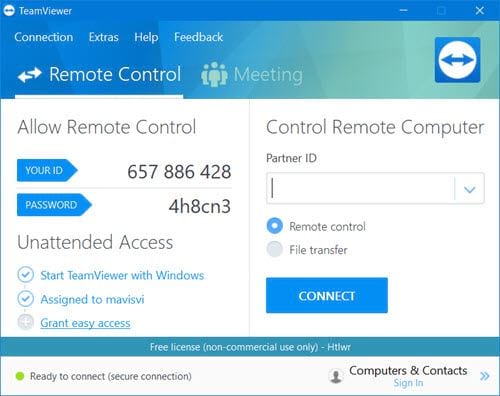
Ngoài ra chúng ta có thể tinh chỉnh độ bảo mật của Teamviewer trong phần Options.

Ngay tại mục Security > phần Randompassword có 5 mức độ cho người sử dụng cài đặt mật khẩu bao gồm:
- Standard: dạng ngắn với 4 ký tự, thông thường là số.
- Secure: Dạng trung bình với 6 ký tự / hoặc 8 ký tự bao gồm chữ số chữ cái.
- Very Secure: Dạng bảo mật cao với 10 ký tự bao gồm chữ số và chữ cái.
- Disabled: Bỏ mật khẩu, dạng này bạn không nên sử dụng nếu như đó không phải là người thân quen.

Cách 2: Tạo mật khẩu cố định cho Teamviewer
Nếu như không thích mật khẩu ngẫu nhiên thì người dùng có thể sử dụng loại mật khẩu cố định đo chính bạn đặt ra, ưu điểm của loại mật khẩu này chính là bạn không cần phải đăng ký tài khoản vẫn có thể sử dụng Teamviewer và ngoài ra bạn cũng có thể đồng thời sử dụng cả mật khẩu ngẫu nhiên.
Bước 1: Để tạo mật khẩu cố định bạn chỉ cần nhấn vào phần Manage addtional Passwords.
Lưu ý: Nhớ tích vào Grant user easy access trước.

Bước 2: Tiếp theo bạn nhấn Add để thêm mật khẩu cố định, bạn có thể thêm nhiều mật khẩu tùy theo ý thích.

Bước 3: Ở đây bạn chỉ cần điền tên và điền mật khẩu để lấy mật khẩu Teamviewer cho người khác.

Mọi việc xong xuôi bạn chỉ cần đóng lại là xong, như vậy là bạn có thể sử dụng mật khẩu này để lấy mật khẩu Teamviewer cho người khác truy cập cùng với mật khẩu ngẫu nhiên.

Cách 3: Tạo mật khẩu sử dụng tài khoản
Tạo mật khẩu sử dụng tài khoản là cách bảo mật nhất hiện nay trên Teamviewer khi người dùng phải là bạn bè trong danh sách của nhau mới có thể truy cập. Sau đây chúng tôi sẽ hướng dẫn các bạn cách để tạo tài khoản.
Bước 1: Đầu tiên trên giao diện của Teamviewer bạn nhấn vào phần Sign In ở dưới.

Bước 2: Tiếp theo bạn lựa chọn Sign Up để tiến hành tạo tài khoản Teamviewer.

Bước 3: Tại đây bạn chọn Create a free Teamviewer account và ở dưới bạn điền các thông tin đầy đủ bao gồm tài khoản, địa chỉ Email cũng như mật khẩu tài khoản của bạn.

Bước 4: Ở phần tiếp theo này chính là tên thiết bị của bạn cũng như mật khẩu của máy, nếu ai đó muốn truy cập vào máy của bạn thì phải biết mật khẩu này.

Bước 5: Tiếp theo bạn nhấn Apply để đồng ý sử dụng tài khoản và mật khẩu Teamviewer.

Và để thêm người khác vào trong danh sách của bạn chỉ cần nhấn vào Add Contact sau đó điền tên Email rồi nhấn OK. Chỉ cần người bên kia đồng ý là bạn và họ có thể áp dụng phương pháp này để đăng nhập. Việc lấy mật khẩu Teamviewer cho người khác cũng rất bảo mật ở phương pháp này.

Với 3 cách trên sẽ giúp bạn có thêm kiến thức trong việc lấy mật khẩu Teamviewer cho người khác truy cập. Có 3 phương pháp cho bạn lựa chọn và tùy vào đối tượng truy cập cũng như mức độ bảo mật mà bạn muốn sử dụng sẽ cho những kết quả khác nhau.
https://thuthuat.taimienphi.vn/cach-lay-mat-khau-teamviewer-33017n.aspx
Ngoài ra để bảo mật hơn khi sử dụng Teamviewer bạn cần phải nâng cấp Teamviewer lên phien bản mới nhất có thể, để có thể tải và nâng cấp Teamviewer phiên bản mới nhất bạn chỉ cần thường xuyên theo dõi các bài viết của Taimienphi.vn mà thôi.